将Word文档转换为PDF的方法
在现代办公和学习环境中,Word文档因其易编辑和格式灵活的特点而被广泛使用。然而,在某些情况下,我们需要将Word文档转换为PDF格式,以确保文档内容的不可篡改性和跨平台兼容性。例如,在提交论文、报告或商业提案时,PDF格式能够提供一致的视觉效果和更高的安全性。那么,如何将Word转换成PDF呢?以下是几种常见且实用的方法,涵盖了在线转换、软件工具以及微软Office自带的功能。
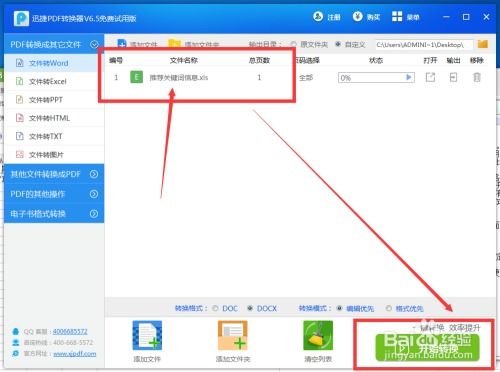
首先,我们可以利用在线工具将Word转换成PDF。这些在线工具通常无需安装任何软件,只需在浏览器中打开相应网站,上传Word文档,即可快速生成PDF文件。这种方法的优点在于操作简便、兼容性强,几乎可以在任何设备上使用。不过,由于数据需要上传到云端服务器进行处理,因此在选择在线工具时,我们需要确保其安全性,避免敏感信息泄露。一些知名的在线转换工具,如Smallpdf、Adobe Acrobat Online等,都提供了高质量的Word转PDF服务,并且支持批量转换和自定义设置。
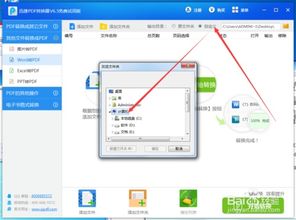
其次,通过安装专业的PDF转换软件,我们可以实现更强大的转换功能。这些软件通常具有丰富的选项和设置,允许用户根据需求进行精细化调整。例如,可以设置PDF文件的页面布局、分辨率、字体嵌入等参数,以确保转换后的PDF文件在各种设备上都能保持最佳的显示效果。此外,一些PDF转换软件还支持OCR(光学字符识别)功能,能够将扫描版的Word文档或图片转换成可编辑和搜索的PDF文本。这对于处理历史文档或需要从图片中提取文本的情况特别有用。Adobe Acrobat DC、福昕PDF编辑器等都是这方面的佼佼者,它们不仅提供了强大的转换功能,还具备丰富的PDF编辑和注释工具,极大地提高了工作效率。
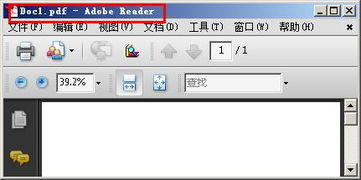
当然,如果你使用的是微软Office套件中的Word程序,那么恭喜你,你已经拥有了一个内置的Word转PDF工具。从Office 2007开始,微软就在Word中加入了“另存为PDF”的功能,使得用户可以直接在Word界面中将文档保存为PDF格式。这种方法的好处在于无需额外安装任何软件或插件,操作简便快捷。只需打开需要转换的Word文档,点击“文件”菜单下的“另存为”,然后在弹出的对话框中选择“PDF”格式即可。需要注意的是,不同版本的Office套件可能在界面和功能上有所差异,但“另存为PDF”的基本操作是相似的。如果你使用的是较旧的Office版本,并且没有这个功能,那么可以考虑升级到最新版本或安装一个PDF打印机驱动程序来实现转换。
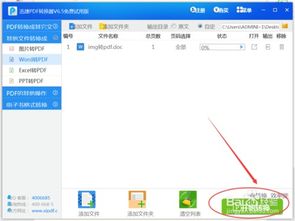
除了以上几种方法外,还有一些其他的技巧可以帮助你更高效地实现Word转PDF。例如,在转换前对Word文档进行适当的优化和整理,可以确保转换后的PDF文件更加整洁和易读。这包括删除不必要的空白页、调整页面边距和段落间距、设置统一的字体和字号等。此外,在转换过程中,还可以选择是否保留Word文档中的超链接、书签和批注等交互元素。这些元素在PDF文件中同样具有实用价值,能够提升文档的可用性和可读性。
对于需要频繁进行Word转PDF操作的用户来说,一些自动化工具和软件可以进一步提高工作效率。例如,一些PDF转换软件支持命令行操作或API接口集成,这使得用户可以通过脚本或自动化工具批量处理大量的Word文档。此外,一些文档管理系统或云存储平台也提供了内置的Word转PDF功能,用户可以在这些平台上直接进行转换和存储操作。
值得注意的是,尽管Word转PDF的操作相对简单,但在实际应用中仍需注意一些潜在的问题。例如,由于不同软件或工具在转换算法和参数设置上的差异,可能会导致转换后的PDF文件在某些方面存在差异。这包括文本排版、图片质量、字体兼容性等方面。因此,在进行重要文档的转换时,建议提前进行预览和测试,以确保转换后的PDF文件符合预期的要求。
此外,在转换过程中还需注意保护文档的原始信息和安全性。特别是在使用在线工具或公共网络时,要确保数据的安全传输和存储。避免在不可信的平台上上传和下载文档,以免泄露敏感信息或遭受恶意攻击。
综上所述,将Word转换成PDF的方法多种多样,用户可以根据自己的需求和使用场景选择最合适的方法。无论是利用在线工具、安装专业软件还是使用Office内置功能,都可以轻松实现Word到PDF的转换。同时,通过优化文档、保留交互元素和借助自动化工具等技巧,可以进一步提高转换效率和文档质量。在享受Word转PDF带来的便利的同时,我们也要时刻关注数据安全和文档保护的重要性,确保重要信息的安全和保密。
- 上一篇: 交通银行借记卡在线办理全攻略
- 下一篇: 如何查询火车票剩余票数
新锐游戏抢先玩
游戏攻略帮助你
更多+-
02/18
-
02/18
-
02/18
-
02/18
-
02/18









